Andere scripts invoegen in load-scripts
U kunt scripts, zowel andere scripts die zijn gemaakt in Qlik Cloud als QVS‑bestanden, invoegen in load-scripts in Editor voor laden van gegevens en Script. Dit stelt u in staat om scriptinhoud te hergebruiken in meerdere scripts.
U voegt andere scripts in uw load-script in vanuit Gegevensbronnen in uw scripteditor. Door het invoegen van het script wordt de systeemvariabele Must_Include toegevoegd met de definitie van de script-ID in het geval van andere scripts of het pad naar het QVS‑bestand. Bijvoorbeeld: $(Must_Include=lib://DataFiles/test.qvs). Voor meer informatie over Must_Include, gaat u naar Include.
Opgenomen scripts weergeven
Onder Opgenomen scripts kunt u scripts of QVS‑bestanden bekijken die u hebt ingevoegd en die succesvol zijn opgenomen tijdens de laatste uitvoering van Voorbeeld van gegevens, Gegevens laden of Gegevens exporteren. U kunt een script of QVS‑bestand selecteren om een voorbeeld van het ingevoegde load-script te bekijken.
Opgenomen scripts in Script
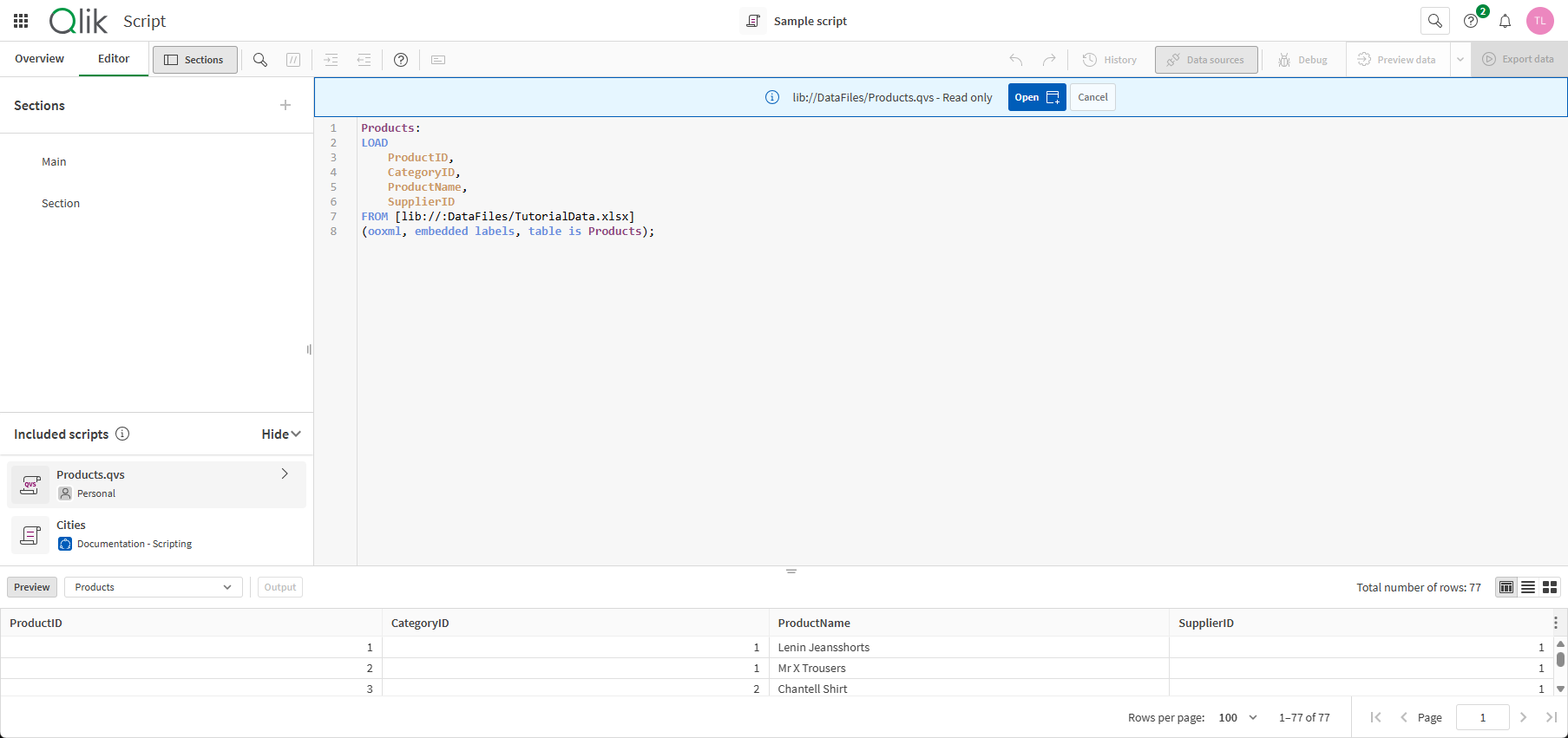
In het load-script kunt u klikken op </> na een ingevoegd script om een voorbeeld van het ingevoegde script te bekijken.
Voorbeeld van een ingevoegd QVS-script in de Script
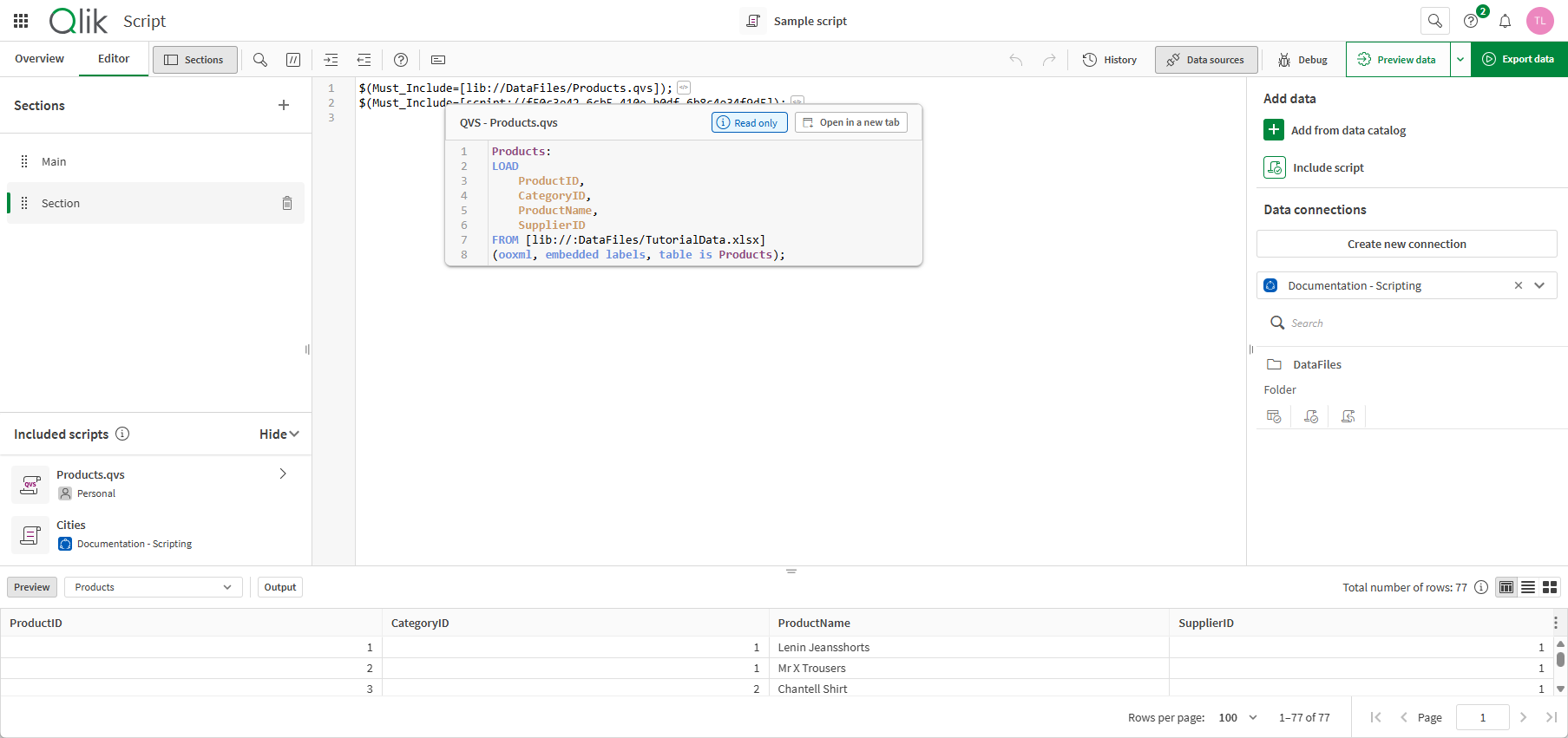
Scripts invoegen vanuit Gegevenscatalogus
Doe het volgende:
In Gegevensbronnen klikt u op Script opnemen.
Selecteer het script en klik op Volgende.
Klik op Invoegen.
QVS invoegen vanuit Gegevensverbindingen
Doe het volgende:
In Gegevensbron, onder Gegevensverbindingen, voert u een van de volgende handelingen uit:
Bij geüploade QVS‑bestanden, onder Gegevensbestanden, klikt u op
.
Bij QVS‑bestanden in de online opslag, onder de bijbehorende online opslagverbinding, klikt u op
.
Selecteer het script en klik op Volgende.
Klik op Script invoegen.
